1. 索引标注简介
索引标注是ArcGIS 10.1 for Desktop中引入一项新技术,主要利用关键数字对标注进行索引,解决小比例尺下标注显示拥挤、压盖的问题,优化地图制图效果。
2. 使用索引标注
2.1 设置标注
本文使用成都市行政区划地图,无标注的效果如下图所示:

打开图层属性对话框,切换到“Lables”页面,设置启用标注,并设置标注字体颜色符号等。此处为了让标注效果更好,采用了标注表达式,以更好地体现“索引标注”的优势。图层属性表如下:
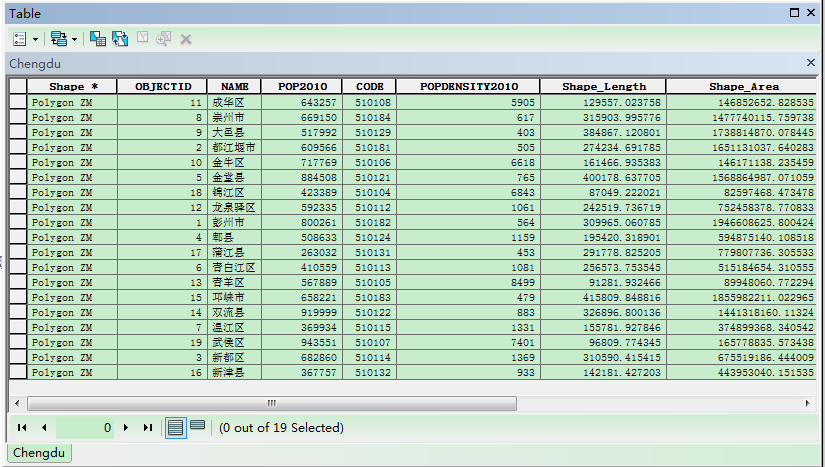
图层标注对话框如下图所示:

点击“Expression…”按钮,打开表达式创建对话框:
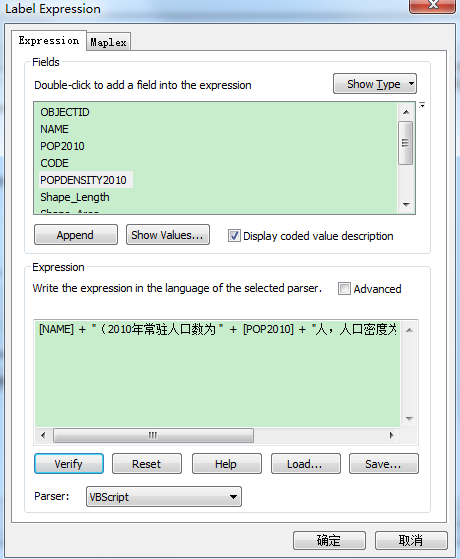
其中表达式为 [NAME] +"(2010年常驻人口数为 " +[POP2010] + "人,人口密度为每平方公里 " + [POPDENSITY2010]+"人)"。写好之后,点击“Verify”按钮进行验证,如下图:

确定并关闭所有对话框,原始的标注效果如下图所示:

可以看见标注非常拥挤,影响视觉效果。这时候就需要使用索引标注了,首先启用Maplex标注引擎。
2.2 启用Maplex标注引擎
调出标注工具条,在“Labling”下拉菜单中勾选“Use Maplex Label Engine”,如下图:

启用Maplex标注引擎之后,地图标注效果如下:

比原始效果略有改进,接下来需要设置索引标注。
2.3 设置索引标注
首先在“Labling”工具条中点击“Lable Manager”按钮,如下图:

弹出标注管理对话框,找到红框标识的“Properties…”按钮:

点击按钮,弹出标注策略对话框,如下图:

如上图所示,在标注策略中,选中最后一个,即“Keynumbering”复选框,启用索引标注。其他标注策略,根据需要开启或关闭。点击下方的“Strategy Order…”按钮,可以设置标注策略的优先级,如下图:

大家可能已经注意到,标注策略优先级中并没有“Key numbering”,这是因为“Key numbering”索引标注技术将在其他标注策略均无法得到最优制图效果时才会被使用,因此其优先级为最低。
关闭所有对话框,可以看到启用了索引标注后的效果:
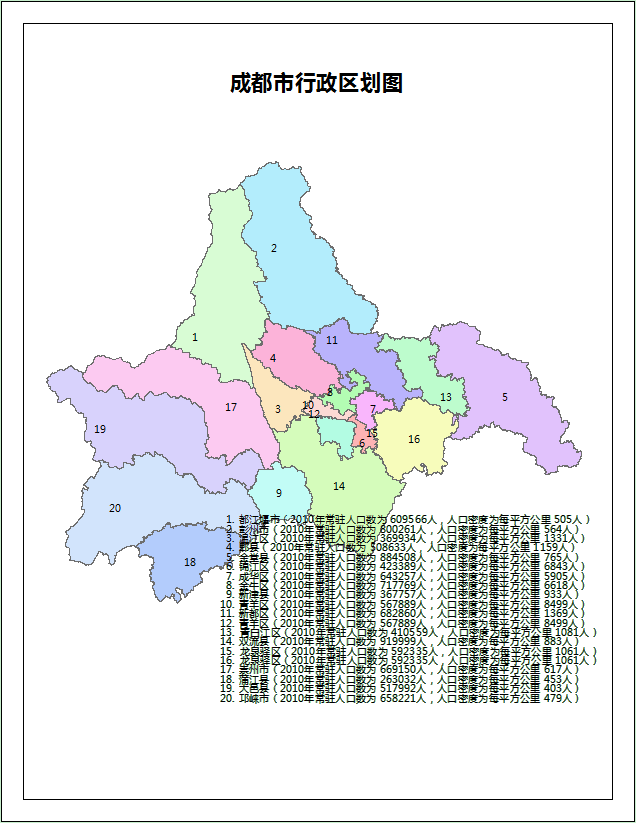
可以发现,地图上不再拥挤,标注以数字进行了索引,然后通过查看索引列表,可以知道对应的标注。
如果想对索引标注进行更多的控制,可打开索引标注选项,如下图:
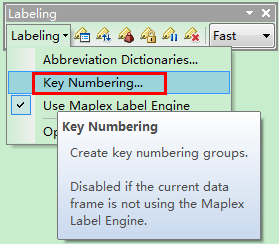
打开对话框,如下图:
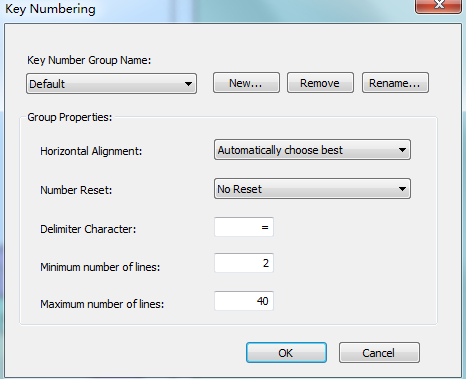
如上图所示,可设置索引标注分组、横向对齐、数字排列、分隔符,以及索引列表的行数上下限。按照图中参数设置之后,效果如下:
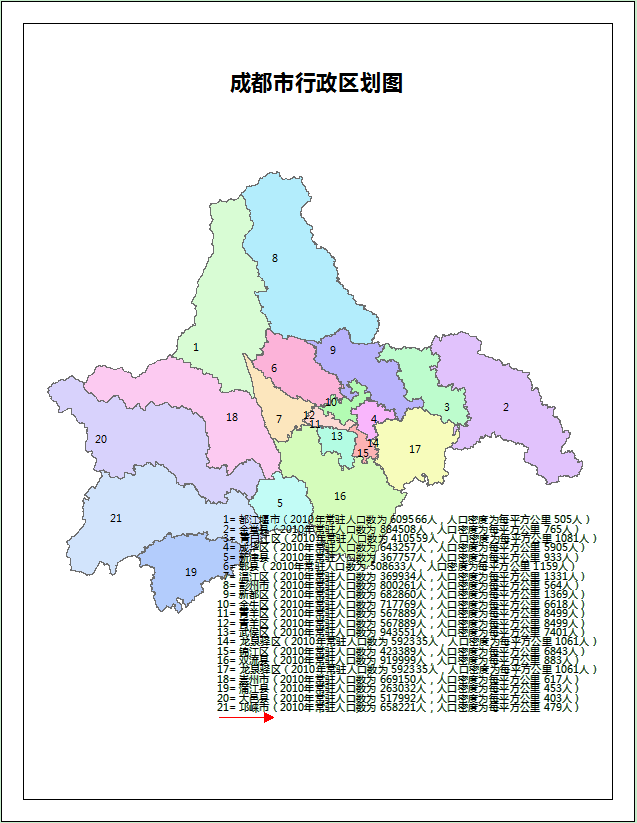
大家可能注意到了图中的小红箭头,这里有21行索引标注,而之前只有20行,因为默认的最大行数为20,改为40之后,刚才被隐藏的索引标注就出现了。
关于索引标注就介绍到这里,欢迎大家留言评论。
分享到:




相关推荐
Esri 2012 北京用户大会上关于 ArcGIS Desktop 10.1 的文档。
对于目前2013年9月为止,最新版的ArcGIS版本:10.1。对于其桌面端的学习入门,重点针对ArcMap和ArcCatalog的学习,压缩文件中除了有学习pdf,还有测试数据和例子可供各位学员入门。文档中,从地图数据基础到地理空间...
ArcGIS 10.1 for Desktop Add-in开发
提供ArcGIS 10.1 Desktop的破解文件和破解方法
ArcGIS 10.1 破解文件。在你安装完ArcGIS 10.1 for Desktop.iso后使用的。
CSDN里面竟然没有一个完整的ArcGIS 10.1 for Server的下载。历经千辛万苦终于找到了这个完整版的Server,真是呵呵哒。
ArcGIS10.1_Desktop+Server破解安装,授权文件
ArcGIS 10.1 的新特性介绍,详细介绍10.新特征。
Esri 2012 北京用户大会上关于 ArcGIS Server 10.1 的文档。
ArcGIS10.1forserver入门教程_V1.0
ArcGIS 10.1影像技术培训教程讲述离ArcGIS10.1对影像的支持和处理,希望对大家有帮助。
ArcGIS 10.1 破解文件
ARCMAP10.1破解文件,直接将此文件复制到C:\Program Files\ArcGIS\License10.1\bin替换service.txt,然后重新读取许可即可
ArcGIS10.1新特性 1. 全新的服务器模型,智能支持云GIS架构 全新的站点模型取代SOM-SOC模型,集群更加灵活; 原生的64位软件,充分发挥计算机的性能优势; 新的服务发布方式及云端服务发布支持,使云端部署更便捷; ...
ArcGIS10.1中文语言包下载地址,252MB,经测试可以下载,希望能帮到有需要的人。
ArcGIS10.1介绍文档,本文档版权为 Esri sri中国 信息技术所有
ArcGIS 10.1 key for desktop and server contain Server 10.1.ecp
配合注册机使用,破解ArcGIS 10.1 Desktop,亲测可用。
Arcgis 10.1 sp1 for server 许可授权文件
Arcgis10.1Desktop完整版种子+破解工具+安装说明 严格按照说明才能成功安装 本人成功安装才分享出来的